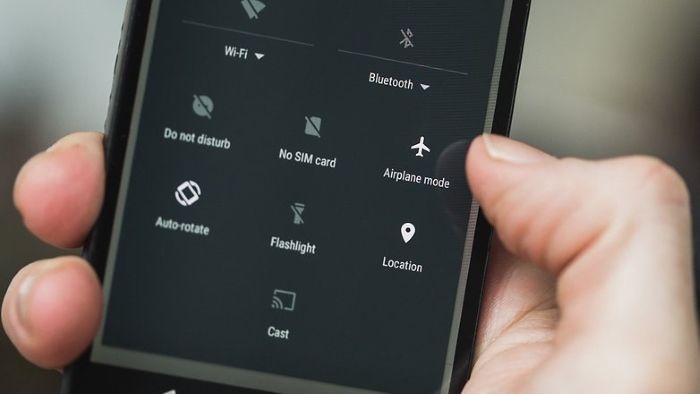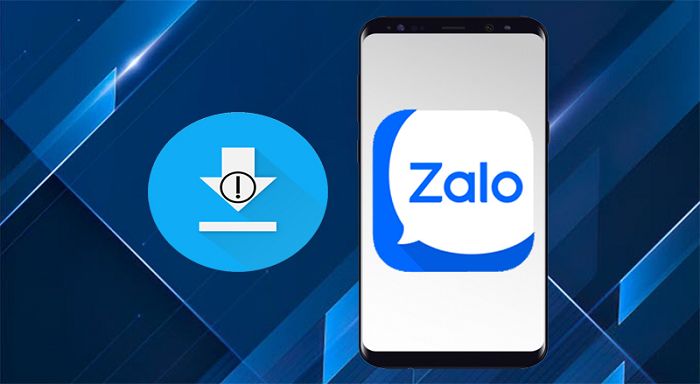Phân loại cuộc trò chuyện trên Zalo là tính năng được Zalo phát hành nhằm hỗ trợ bạn sắp xếp công việc, các mối quan hệ rõ ràng hơn.Với số lượng tin nhắn trên Zalo cũng ngày một nhiều, bạn nên sử dùng ngay tính năng trên. Sau đây Zalo web – đăng nhập sẽ hướng dẫn bạn cách phân loại cuộc trò chuyện trên Zalo chi tiết nhất nhé!
Nội dung chính:
Ưu điểm của tính năng phân loại cuộc trò chuyện trên Zalo
Thứ nhất, tối ưu hóa giao diện chat trên Zalo của bạn. Zalo được xem là một trong những trang mạng xã hội có lượt nhắn tin, gọi điện, call video,… được ưa chuộng tại Việt Nam. Zalo phục vụ cho làm việc, học tập online,.. Hầu hết mọi người dùng Zalo để lập hội nhóm để dễ quản lý hơn. Chính vì nhu cầu đa dạng như vậy, giao diện Zalo đôi khi sẽ rối, thậm chí là khó khăn cho bạn để lục lại một nhóm hoặc một cuộc trò chuyện quan trọng. Với tính năng phân loại cuộc trò chuyện trên Zalo, bạn dễ dàng phân chia ra từng mục, trong từng mục sẽ có những nhóm, cuộc trò chuyện tương tự nhau. Chẳng hạn như về học tập, bạn có thể tạo một mục cuộc trò chuyện học tập – nơi đây sẽ lưu trữ tất cả các tin nhắn học tập trong các kỳ học. Khi không cần thiết, bạn có thể xóa nó đi.
Thứ hai, sắp xếp các cuộc trò chuyện theo mức độ ưu tiên từ quan trọng, ít quan trọng, đến không quan trọng. Nhờ vậy, bạn cũng dễ dàng chọn lọc hơn.
Có thể nói, tính năng này giúp bạn trở thành người có kỷ luật, có trách nhiệm và khả năng sắp xếp công việc. Từ đó, thời gian được rút ngắn, giảm được áp lực và làm việc trở nên vui vẻ hơn.
Cách phân loại cuộc trò chuyện trên Zalo
Cách phân loại cuộc trò chuyện trên Zalo sẽ giúp bạn phân loại những cuộc trò chuyện không ưu tiên ở trang tin nhắn để tập trung và dễ dàng nhận biết tin nhắn hơn.
Bước 1: Vì đây là tính năng mới được phát hành, vì vậy để sử dụng được, bạn hãy cập nhật ứng dụng Zalo lên phiên bản mới nhất nhé

Bước 2: Mở ứng dụng Zalo trên điện thoại của bạn > Bấm chọn Cài đặt > Chọn vào mục Tin nhắn > Tiến hành thực hiện bật Phân loại trò chuyện lên.

Bước 3: Quay lại giao diện tin nhắn trên Zalo, đối với điện thoại iPhone và Android sẽ có hai cách thêm phân loại cuộc trò chuyện trên Zalo khác nhau.
Lưu ý: Tất cả các cuộc hội thoại sẽ được mặc định ở chế độ Ưu tiên, chỉ bằng những thao tác sau bạn có thể phân loại các cuộc hội thoại không cần thiết thành một phần để tiện quản lý hơn.
Cách phân loại cuộc trò chuyện trên Zalo cho iPhone:
Trước hết, bạn hãy chọn cuộc trò chuyện mà mình muốn phân loại > Vuốt cuộc trò chuyện đó từ phải sang trái và bấm chọn Thêm.

Sau đó, bạn hãy chọn vào mục Phân loại là xong. Cuộc trò chuyện mà bạn vừa phân loại sẽ xuất hiện ở mục Khác giúp bạn dễ quản lý hơn.

Cách phân loại cuộc trò chuyện trên Zalo cho Android
Đối với các dòng điện thoại Android, thao tác thực hiện sẽ dễ dàng hơn. Bạn chỉ cần nhấn giữ vào cuộc hội thoại muốn phân loại và bấm chọn mục Phân loại là xong.

Cách phân loại tin nhắn trên Zalo trên máy tính
Bạn có thể thao tác trên Zalo PC hoặc trực tiếp trên web. 4 bước thực hiện nhanh gọn như sau:
Bước 1: Mở ứng dụng Zalo trên máy tính.

Bước 2: Kích chọn vào dấu ba chấm trên khung tin nhắn > Chọn mục phân loại > Bấm chọn thêm vào phân loại của bạn.

Bước 3: Nếu bạn muốn thêm các phân loại khác thì chỉ cần kích vào quản lý thẻ phân loại.

Bước 4: Chọn mục thêm phân loại để thêm phân loại bạn muốn > Sau đó quay lại bước 2 và bước 3 để thêm các cuộc trò chuyện vào phân loại.

Trên đây là cách phân cuộc loại trò chuyện trên Zalo – một trong những tính năng mới hữu ích dành cho người dùng. Hy vọng với tính năng này sẽ giúp bạn quản lý cuộc trò chuyện của mình dễ dàng hơn. Cảm ơn bạn đã theo dõi bài viết, nếu thấy bổ ích hãy Like và Share để ủng hộ Zaloweb với nhé. Đừng quên để lại bình luận dưới bài viết nếu bạn có thắc mắc nhé!